Знакомство с «Складом 15»
Введение
«Склад 15» — это мобильное ПО для автоматизации работы склада. Формально это конфигурация для мобильной платформы Mobile SMARTS, которая позволяет автоматизировать бизнес-процессы при помощи ТСД и других мобильных устройств на ОС WinCE, Windows Mobile, Windows Embedded, и Android.
Данная схема взаимодействия ТСД с учетной системой позволяет производить обмен следующими способами:
через сервер Mobile SMARTS,
через файлы с помощью специальной программы, где ТСД может быть подключен к базе Mobile SMARTS через Wi-Fi, USB, или сетевой кабель.
ТСД может работать на ОС Android, WinCE, Windows Mobile. Помимо подключения к серверу может взаимодействовать с кассами, мобильными принтерами через Вluetooth или Wi-Fi.
Сервер Mobile SMARTS позволяет обмениваться данными практически с любой учетной системой через разные типы коннекторов (в том числе и программируемые).
К серверу Mobile SMARTS подключается одна или несколько баз данных, с которыми пользователь может работать:
Каждая база добавляется отдельно с помощью менеджера баз. Также с его помощью можно осуществлять настройку параметров, обновление, удаление, и отключение каждой базы. Подробнее этот процесс описан в статье «Менеджер баз данных Mobile SMARTS».
По умолчанию, все базы хранятся на сервере в папке «Базы Mobile SMARTS», каждая в своей отдельной папке. Что из себя представляет база Mobile SMARTS и из каких компонентов состоит, вы можете прочитать в статье «Структура базы данных Mobile SMARTS».
Учетные системы могут самостоятельно обращаться к серверу Mobile SMARTS через OLE/COM компоненту.
Функционал «Склада 15»
Функционал конфигурации «Склад 15» ограничен только возможностями платформы и способностями конкретного разработчика доработать конфигурацию. Функционал можно расширить при помощи доработки существующих или написания новых экранов и алгоритмов работы на ТСД в конфигураторе Mobile SMARTS.
Что относится к функционалу платформы Mobile SMARTS
Что относится к функционалу самого «Склада 15»
К функционалу конфигурации «Склада 15» относятся:
Всё, что затрагивает сам интерфейс и используемый функционал, даже тот функционал, что есть в платформе, нужно описать в конфигурации.
Функционал платформы — это печать этикетки, но сама по себе этикетка не напечатается, и нужно данное действие платформы вызвать в конфигурации, по определенному алгоритму, по нажатию на кнопку, или любому другому.
Некоторые действия, жестко зашиты в клиенте (приложение на ТСД), такие как обмен с сервером, и не изменяется конфигурацией.
Сейчас в «Складе 15» реализован следующий функционал:
«Склад 15» позволяет выполнить следующие бизнес процессы:

В платформе Mobile SMARTS есть различные способы обмена, которые позволяют выгрузить или загрузить товары/документы из товароучетной системы, подробнее об интеграции с Mobile SMARTS можно почитать в разделе на сайте.
Какие вообще есть способы обмена
Как обмениваться с «1С: Предприятием»
С самыми распространенными типовыми конфигурациями «1С: Предприятие» у нас есть готовые интеграции «Склада 15». Для настроек и обмена с базой 1С мы используем специальные обработки.
Для работы с нетиповыми или самописными конфигурациями, а также с теми, которых еще нет в поддержке, вы можете использовать и дорабатывать наши обработки самостоятельно, т.к. в них уже описаны механизмы обмена между «1С: Предприятием» и «Складом 15».
Обмен с 1С позволяет работать напрямую с базой 1С либо в онлайне, либо офлайн через загрузку/выгрузку документов и справочников в обработке.
Онлайн-обмен — это получение данных из внешних систем (баз данных) по запросу с ТСД.
Для обмена с внешними системами (вызова функций внешних систем) сервер Mobile SMARTS использует механизм коннекторов. В случае 1С для доступа к базе данных 1С используется внешнее COM-соединение.
При наступлении определенных событий, например, поступлении запроса на получение товара по штрихкоду (при этом товар не найден в выгруженном справочнике) или запросе списка документов, которые необходимо отобразить на ТСД и др., сервер Mobile SMARTS вызывает заданный в конфигурации Mobile SMARTS обработчик события.
Для каждого обработчика указывается коннектор к внешней системе. Таким образом, например, при необходимости получить товар по штрихкоду может быть вызвана заданная функция внешней системы, которая выполнит поиск в своей базе данных и вернет найденный у себя товар (в виде, понятном Mobile SMARTS).
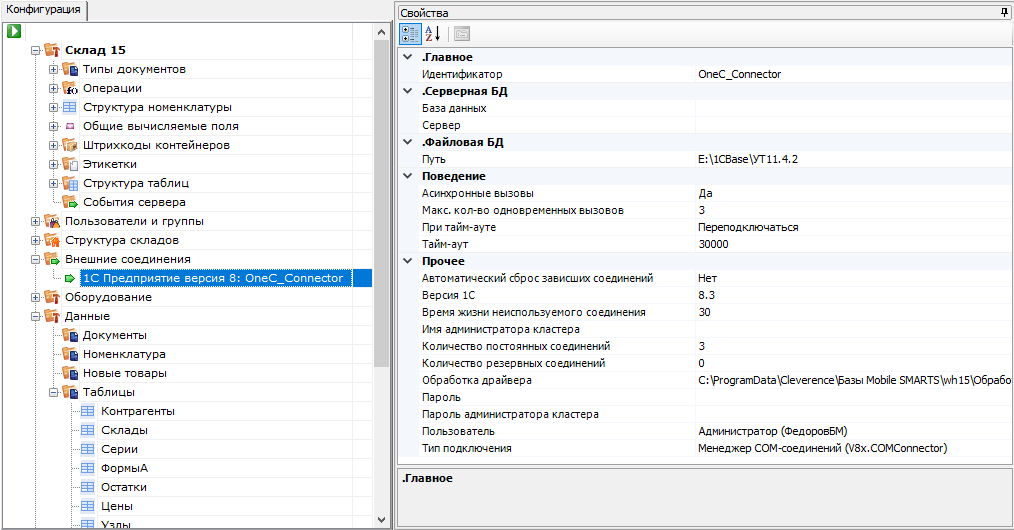
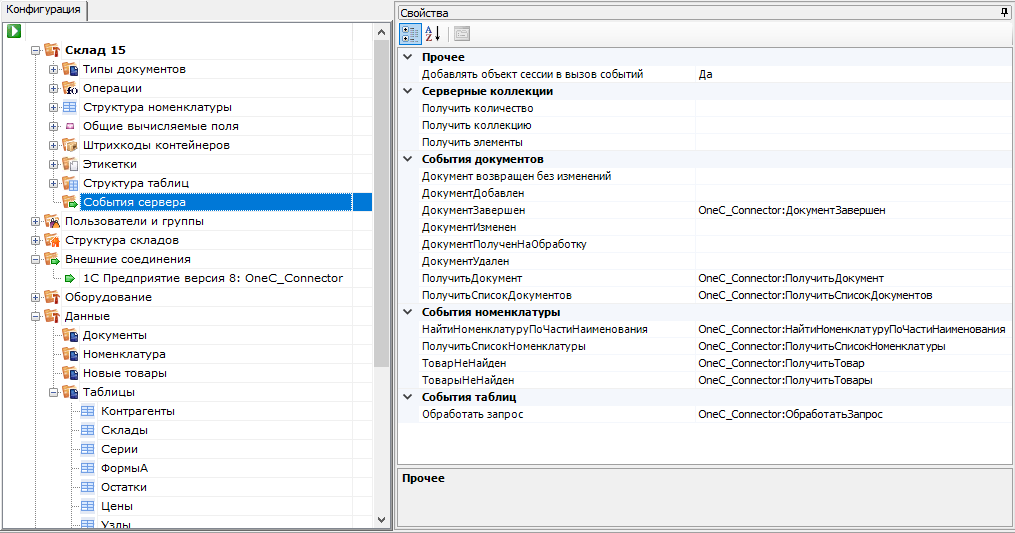
Офлайн обмен выполняется через интеграционную обработку, которая использует внешнюю компоненту обмена с 1С для платформы «1С: Предприятие 8.3» (8.3.7 и выше) TerminalConnector.
Обработка из поставки для работы с базой 1С:
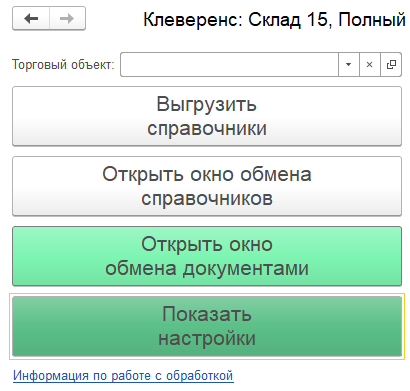
Как обмениваться с базой данных на SQL
Через имеющийся коннектор MSSQL в платформе Mobile SMARTS.
Как обмениваться на файлах
Обмен через файлы xls/csv/txt и любой формат текстового файла, с установленным разделителем, позволяет выполнить обмен при помощи нашей утилиты, либо коннектора, которая преобразует файлы обмена, созданные пользователем или выгруженные из товароучетной системы в формат для нашей платформы Mobile SMARTS.
Как дорабатывать «Склад 15» под свои нужды
Для доработки функциональности конфигурации «Склада 15» в платформе Mobile SMARTS есть инструмент (конфигуратор), который позволяет добавить в конфигурацию новые алгоритмы и механизмы, внешний вид, а также все остальные визуальные и функциональные изменения в конфигурацию «Склада 15».
Что понимается под доработками
Изменение алгоритмов работы в существующей конфигурации Склада 15, изменение отображаемой информации на экране ТСД, добавление новых экранов, новых операций.
Что можно дорабатывать, что нельзя, раздел по разработке
В конфигурации можно доработать практически любой нужный функционал для работы на ТСД, подробнее в разделе программирования Mobile SMARTS.
Нельзя дорабатывать в конфигураторе (но можно на C#):
В каких лицензиях «Склада 15» разрешены доработки
«Склад 15» делится на несколько уровней лицензий, каждая последующая имеет функционал предыдущей:
В лицензии «Минимум» нельзя вносить никакие изменения в конфигурацию «Склада 15», с лицензии уровня «Базовый» становится доступным редактирование конфигурации, но нельзя добавлять новые типы документов в главном меню, а с лицензии уровня «Расширенный» нет никаких ограничений по доработке. «Полная» лицензия также не имеет никаких ограничений.
Установка и настройка «Склада 15»
Для того, чтобы приступить к работе со «Складом 15» необходимо выполнить несколько ключевых действий:
Установить на ПК приложение «Склад 15», с помощью установочного файла, который Вы можете скачать на нашем сайте.

После установки приложения необходимо выполнить настройку подключаемой базы вашей товароучетной системы (для 1С этот процесс описан в статье «Установка «Склад 15»). В качестве товароучетной программы можно использовать одну из перечисленных в статье «Интеграция «Склад 15». Также нужно настроить работу со справочником номенклатуры на ТСД.
Далее необходимо установить клиентское приложение на мобильное устройство (ТСД), с которым Вы будете работать, и получить на него лицензию.

Клиентское приложение имеет следующий вид:

Для обмена данными между учетными системами и терминалам сбора данных могут использоваться различные программы (например, 1С, Exel, и др). Для осуществления такого обмена в «1С:Предприятие» «Клеверенс» создал специальную обработку. Подробнее о предоставляемых возможностях и функциях обработки «Склада 15» Вы можете прочитать в статье «Описание функционала основной обработки «1С:Предприятия»» на сайте «Клеверенса».
Магазин 15 с МДЛП


Для работы с маркировкой в аптеке
Программное обеспечение для автоматизации операций в аптеке со встроенными функциями работы с маркированной продукцией.
Оставьте ваши данные
Условия оплаты: предоплата
Способы оплаты: безнал
В отсутствие лицензии работает в демо-режиме




Интеграция и внедрение
Встроенные механизмы интеграции с любой учетной системой, в том числе и Честный ЗНАК.
Интеграция с товароучетной системой (1С, Axapta, SAP и др.) позволяет выгружать на мобильное устройство справочники, таблицы и документы, получать данные из системы с помощью онлайн-запросов, а также загружать результат работы (документы) с мобильного устройства обратно.

Мобильное приложение
Удобный, понятный пользователю интерфейс на мобильном устройстве, для работы с которым не требуются особые навыки.
Готовая конфигурация мобильного приложения включает все необходимые бизнес-процессы для работы персонала, делая его полностью мобильным.

Мобильная печать
Встроенная возможность нанесения готовых этикеток на маркируемые товары. Печать этикеток производится с помощью мобильного или стационарного принтера (это может быть как специальный принтер этикеток, так и обычный офисный). Вам остается только оклеить ими товар.

Маркировка товаров
Программное обеспечение полностью подходит для работы с маркированным товаром. Предусмотрены все типовые процессы для кладовщиков и логистов. Можно заказывать и списывать коды маркировки, вводить товар в оборот, проводить приемку и отгрузку маркированного товара, оформлять возврат и при необходимости проводить перемаркировку. Нужна агрегация товара? Легко!

Платформа и разработка
На платформе Mobile SMARTS создаются все коробочные продукты «Клеверенс».
Единая программная платформа обеспечивает разработку, внедрение, собственно работу и последующую поддержку мобильной части на терминалах сбора данных (ТСД), смартфонах и планшетах на ОС Android. Средства управления и конфигурирования поставляются бесплатно.

Сбор штрихкодов
Простая операция — сканирование штрихкодов с вводом количества. Результат можно загрузить в любой документ учетной системы, в котором есть товары и количество
Если штрихкоды в системе еще не заведены, нужно привязывать штрихкоды к известным товарам прямо во время сканирования. Если карточка товара еще не заведена, всё равно есть возможность сканировать штрихкод и привязать его к новой заведенной карточке позднее.

Информация о товаре по штрихкоду
Для просмотра детальной информации по номенклатурной позиции, достаточно всего лишь выбрать ее из списка или отсканировать штрихкод товара.
На экране отобразятся те данные, которые были заполнены: наименование товара, артикул, штрихкод,весовой товар, характеристика товара (размер, цвет, и т.д.), цена единицы товара; наличие товара в магазине (складе) и его количество.

Печать на мобильный принтер
Печать с мобильного устройства может быть востребована при проведении таких операций, как переоценка, маркировка товара или печать упаковочных листов. Есть возможность печати ценников, этикеток, а также целых документов.
Например для переоценки с использованием мобильного принтера нужно отсканировать штрихкод товара, если цена устарела, то сразу печататся новая этикетка с помощью принтера с Bluetooth.

Полуавтономная работа с Wi-Fi

Работа полностью онлайн

Коллективная работа с единой накладной
Можно работать с одним документом на нескольких мобильных устройствах одновременно. Все участники коллективной работы в реальном времени могут видеть общий результат работы. Это особенно удобно для работы с большими документами, которые содержат много позиций.

Работа с характеристиками

Работа с серийными номерами

Работа с сериями товара

Драйвер и обработка для «1С:Предприятия»

Обмен данными через TXT и Excel
Обмен TXT и Excel поддержан в специальных лицензиях любого уровня (см. ниже список всех лицензий).
Для внедрения с обменом Excel поддерживается не только формат *.xls но и *.xlsx.
Для внедрения с обменом текстовыми файлами ограничений нет.
FAQ по «Складу 15»
В процессе работы с программным продуктом «Склад 15» и у рядовых, и у более продвинутых пользователей могут возникать вопросы. Краткие ответы на некоторые из них мы предоставили вам в данной статье.
Функционал
В: Для чего используется работа с коробками и палетами? Где применить и как настроить?
О: Короба и палеты — это транспортная упаковка, которая используется для объединения отдельных товаров в самостоятельную товарную единицу. Проводить товароучетные операции с транспортной упаковкой гораздо проще и быстрее — можно не сканировать каждую единицу товара внутри упаковки, а отсканировать только ШК упаковки, в котором уже заложена информация о находящемся внутри товаре (подробнее о том, как выполняются операции с транспортной упаковкой, вы можете прочитать в разделе «Работа на ТСД в «Складе 15»»). Кроме того, в транспортной упаковке удобно хранить и перевозить товар.
В рамках «Склада 15» предусмотрено несколько режимов работы с транспортной упаковкой, о которых вы можете прочитать в статье «Работа с транспортными упаковками в «Складе 15»». Включить работу с транспортными упаковками можно в настройках «Склада 15» на ТСД.
В: Какие форматы штрихкодов поддерживаются для упаковок (коробов и палет)? Можно ли добавить свои?
О: В рамках «Склада 15» поддерживаются разные форматы кодировок штрихкодов (например, EAN-128, CODE-39, DataMatrix, QR и т.п.), а по умолчанию используется SSCC (расширение (00)1… — для палет, остальные будут определятся как коробка). Для всех этих кодировок ШК созданы специальные шаблоны штрихкодов транспортных упаковок, которые позволяют задать сразу большую группу контейнеров и метод формирования штрихкодов для них. В панели управления Mobile SMARTS можно просмотреть, скорректировать или добавить собственные шаблоны ШК. Подробнее об этом можно прочитать в разделе «Шаблоны штрихкодов контейнеров и палет».
В: Поддерживает ли ваш продукт работу с EAN-128? Как настроить?
О: В рамках «Склада 15» поддерживается работа с EAN-128 как для товаров, так и для транспортных упаковок. Как настроить распознавание EAN-128 для товаров, можно прочитать в статье «Интерпретация кода EAN-128 в Mobile SMARTS в действии выбора номенклатуры». Для работы с ЕAN-128 у штрихкодов контейнеров и палет используются специальные шаблоны штрихкодов, подробнее о которых можно прочитать в статье «ЕAN-128 для штрихкодов контейнеров и палет».
В: Поддерживает ли ваш продукт работу с весовым товаром и сериями товара?
О: В рамках «Склада 15» возможна работа с весовым товаром. Для этого необходимо в базе «1С:Предприятия» добавить нужные товары как весовые, затем включить работу с весовым товаром в обработке 1С, и указать параметры шаблона, по которому будет разбираться весовой ШК. Подробнее об этом можно почитать в разделе «Работа с весовым товаром в «Складе 15»».
Также поддерживается работа с сериями в операциях приемки, перемещения и инвентаризации. Подробнее об этом можно почитать в статье «Серийный учет для «Склада 15»».
В: Можно ли для каждого склада/помещения показывать только их документы? Как?
О: Можно. Для этого в обработке 1С потребуется создать несколько торговых объектов. И тогда после выбора торгового объекта в обработке 1С или на ТСД будут отображаться только связанные с ним данные (справочники, документы).
Подробнее о торговых объектах вы можете прочитать в разделе «Работа с торговыми объектами», а о том, как настраивать торговые объекты и выбирать их в обработке и на ТСД — в статье «Настройка торговых объектов».
В: У меня склад без адресного хранения, могу ли я использовать «Магазин 15»?
О: Да, можете. Но в функционале «Магазина 15» присутствуют неактуальные для складского учета операции (например, «Переоценка») и отсутствуют некоторые необходимые (например, «Перемещение по складам»). Поэтому советуем вам подробно ознакомиться с функционалом обоих продуктов, и сделать свой выбор в сторону того, который наиболее отвечает вашим требованиям.
Ознакомиться с функционалом «Магазина 15» можно на странице продукта.
Ознакомиться с функционалом «Склада 15» можно на странице продукта.
IncludeComponent( «cleverence:form.master», «solution_with_manager», Array( «FORM_BUTTON» => «Получить информацию», «FORM_DESC» => » Хотите внедрить «Склад 15»?
Получите всю необходимую информацию у специалиста. «, «FORM_PICTURE» => «/upload/medialibrary/9b0/9b0ef895eda88620ab88a77adecbdce1.jpg», «FORM_TITLE» => «Хотите внедрить ТСД?–WH15», «ID» => «65» ) );?>
Работа на ТСД
В: Как настроить приоритеты поиска товаров в справочниках на ТСД/сервере/учетной системе?
О: Приоритет поиска номенклатуры товаров в разных источниках (ТСД, сервер, учетная система) настраивается в панели управления Mobile SMARTS с помощью пункта «Структура номенклатуры». Как это делается, вы можете подробно прочитать в статье «Настройка гибридной схемы работы со справочниками номенклатуры и таблицами».
В: Как не показывать все или некоторые остатки и цены оператору ТСД в просмотре справочников?
О: Ограничить видимость некоторых цен и остатков оператору ТСД можно несколькими способами:
О: Для того чтобы настроить отображение конкретного вида цен или остатков по конкретному складу (по нескольким складам, по всем складам), нужно открыть настройки обмена справочниками в обработке 1С и настроить справочник номенклатуры, указав там необходимые параметры (основную цену и склад остатков). Как это делается, подробнее читайте в статье «Настройки обмена справочников».
В: Как настроить получение документа на ТСД по штрихкоду, можно ли получать документ по штрихкоду, если в учетной программе этого документа нет?
О: для получения документа из учетной системы путем сканирования его ШК можно использовать механизмы, заложенные в типовую обработку 1С: сканировать как распечатанный GUID документа, так и преобразованный к десятичному числу (типовой механизм печати ШК из документа «Управление торговлей 11.4»).
При запросе документа по штрихкоду нельзя выполнить выбор бизнес-процесса, поэтому отбор для данного документа и документа Mobile SMARTS, в котором выполняется сканирование, должен быть уникальным.
Если документу не был присвоен штрихкод или сам документ отсутствует в учетной системе, получить его на устройство путем сканирования ШК невозможно.
В: Как привязать новый штрихкод к существующему товару?
О: Чтобы привязать отсканированный неизвестный штрихкод к уже существующему товару, необходимо в настройках документов на ТСД выбрать пункт «Неизвестные ШК» и установить там значение «Разрешены». В таком случае после сканирования неизвестного ШК вам будет предложено привязать ШК к товару. Подробнее об этом написано в статье «Заведение новых штрихкодов».
В: Как создать новый товар на ТСД?
О: Чтобы внести в документ отсканированный неизвестный штрихкод, необходимо в настройках документов на ТСД выбрать пункт «Неизвестные ШК» и установить там значение «Разрешены». В таком случае после сканирования неизвестного ШК вам будет предложено принять неизвестный товар, сопроводив его описанием. Подробнее об этом написано в статье «Заведение новых штрихкодов».
Работа в онлайн-режиме
В: Как включить/отключить онлайн-режим?
О: Включить/отключить работу в онлайн-режиме можно:
В: Как настроить отбор документов для работы в онлайн-режиме?
О: Отбор документами при работе в онлайн-режиме настраивается в обработке 1С от «Клеверенс» с помощью кнопки «Настройка онлайн-обмена». Данные настройки позволяют реализовать отбор документов по имеющимся бизнес-процессам из 1С для отображения их на терминале сбора данных.
При работе в офлайн-режиме для отбора документов используются настройки ручного обмена.
В: Как ускорить сканирование товаров? Нужно ли выгружать справочник при работе в онлайн-режиме?
О: Чтобы ускорить процесс сканирования товаров, можно воспользоваться следующими способами:
IncludeComponent( «cleverence:form.master», «solution_with_manager», Array( «FORM_BUTTON» => «Получить информацию», «FORM_DESC» => » Хотите внедрить «Склад 15»?
Получите всю необходимую информацию у специалиста. «, «FORM_PICTURE» => «/upload/medialibrary/9b0/9b0ef895eda88620ab88a77adecbdce1.jpg», «FORM_TITLE» => «Хотите внедрить ТСД?–WH15», «ID» => «65» ) );?>
Техподдержка
В: Могу ли я поработать с приложением в тестовом режиме? Как?
О: Можете. Для этого:
В: Я использую измененную конфигурацию 1С, которая есть у вас в поддержке, будет ли она работать?
О: Исправляя конфигурацию Mobile SMARTS, промежуточную конфигурацию 1С или обработки интеграции, вы снимаете стандартный продукт с поддержки «Клеверенса», и мы будем нести ответственность только за проблемы подключения и ошибки системы, но не за функционал ТСД или 1С. В данном случае все возникшие проблемы вам придется решать самостоятельно или с помощью партнеров «Клеверенса».
В: Куда обращаться, если на данной странице вы не нашли ответа на свой вопрос?
О: Кроме текущего источника, некоторые ответы на частые вопросы собраны на странице «FAQ по продуктам». Если и там вы не нашли нужной информации, то всегда можете обратится в техподдержку «Клеверенс» через специализированный сервис Jira Service Desk.